- 聯(lián)想筆記本32位系統(tǒng)win7最新系統(tǒng)推薦
- win7安裝盤iso鏡像安裝圖文詳細(xì)教程
- 深度win7 64純凈版最新系統(tǒng)推薦
- win7旗艦版ghost純凈版最新系統(tǒng)推薦
- ghost win7硬盤安裝版安裝圖文詳細(xì)教
- 雨林木風(fēng)系統(tǒng)ghost win732裝機(jī)版最
- win732位加64位雙系統(tǒng)安裝圖文詳細(xì)教程
- win732旗艦版最新系統(tǒng)推薦
- lenovo64位win7最新系統(tǒng)推薦
- 裝機(jī)高手教你win732位與64位的區(qū)別
- 雨林木風(fēng)win7系統(tǒng)32最新系統(tǒng)推薦
- 系統(tǒng)裝win7還是win8好呢?制作詳細(xì)說明
推薦系統(tǒng)下載分類: 最新Windows10系統(tǒng)下載 最新Windows7系統(tǒng)下載 xp系統(tǒng)下載 電腦公司W(wǎng)indows7 64位裝機(jī)萬能版下載
win7 64位光盤安裝圖文詳細(xì)教程圖解
發(fā)布時間:2020-12-11 文章來源:xp下載站 瀏覽:
|
系統(tǒng)軟件是指控制和協(xié)調(diào)計算機(jī)及外部設(shè)備,支持應(yīng)用軟件開發(fā)和運行的系統(tǒng),是無需用戶干預(yù)的各種程序的集合,主要功能是調(diào)度,監(jiān)控和維護(hù)計算機(jī)系統(tǒng);負(fù)責(zé)管理計算機(jī)系統(tǒng)中各種獨立的硬件,使得它們可以協(xié)調(diào)工作。系統(tǒng)軟件使得計算機(jī)使用者和其他軟件將計算機(jī)當(dāng)作一個整體而不需要顧及到底層每個硬件是如何工作的。 win7 64位光盤安裝的方法是最原始最有效的,現(xiàn)在很多的用戶都不會用光盤安裝win7 64位系統(tǒng),但是如果有光盤的話,何必浪費呢?接著開始光盤重裝win7 64位系統(tǒng)吧! 你以為win7 64位光盤安裝只是老前輩們愛用來安裝系統(tǒng)的方法嗎?其實不是的,光盤重裝win7 64位好處也很多,對于數(shù)據(jù)的長期儲存是最穩(wěn)定的,這是其他安裝方法所不能做到的。 win7 64位光盤安裝前提準(zhǔn)備: ①.刻錄好一個win7 系統(tǒng)光盤。②一臺筆記本或者是臺式機(jī),不過一定要可以重裝帶光驅(qū)的。 win7 64位光盤安裝具體操作步驟: 1、把刻錄好的系統(tǒng)光盤放入電腦光驅(qū)中。 2、打開“計算機(jī)”可以看到系統(tǒng)光盤。 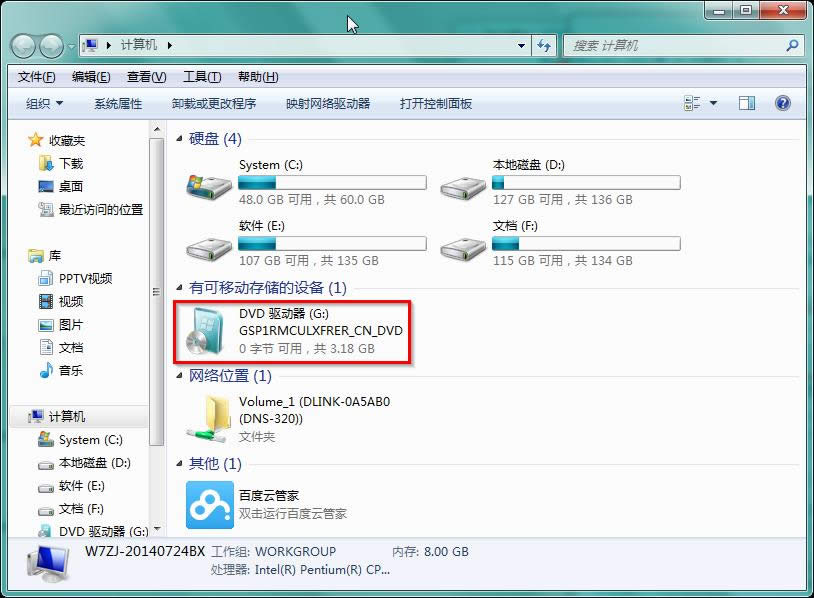 win7 64位光盤安裝圖解詳情(1) 3、重啟電腦進(jìn)入BIOS 臺式機(jī)我們按DEL鍵 如果是筆記本一般(按F1或F2或F11)等。 4、用鍵盤上的左右鍵選擇BOOT 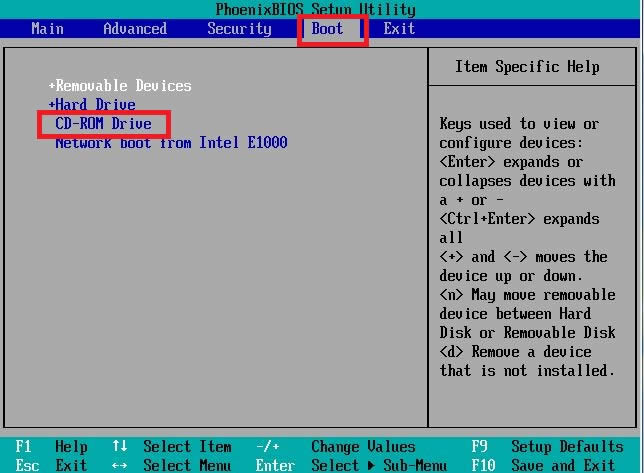 win7 64位光盤安裝圖解詳情(2) 5、把第一啟動項改成CDROM 注:(有些可能是含有DVD的內(nèi)容) 按“+”鍵,把CD-ROM移動到第一項。 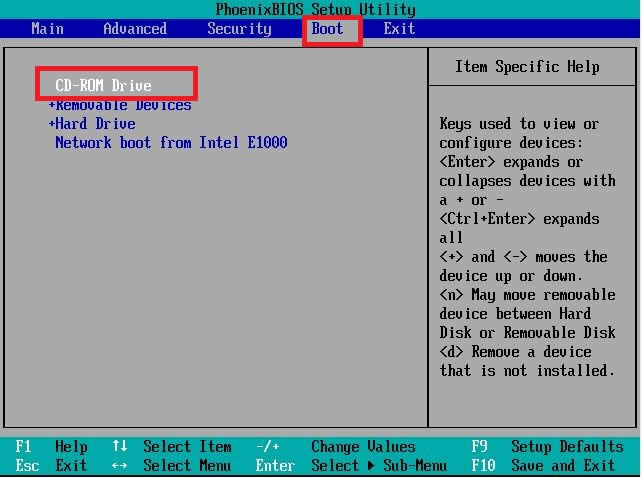 win7 64位光盤安裝圖解詳情(3) 6、按“F10”,選擇“Yes” 按下“回車鍵” 計算機(jī)將重啟 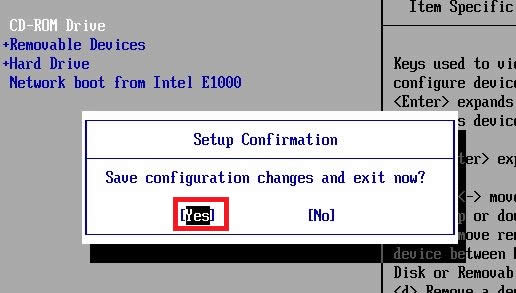 win7 64位光盤安裝圖解詳情(4) 7、現(xiàn)在看到的是加載頁面和開始界面。 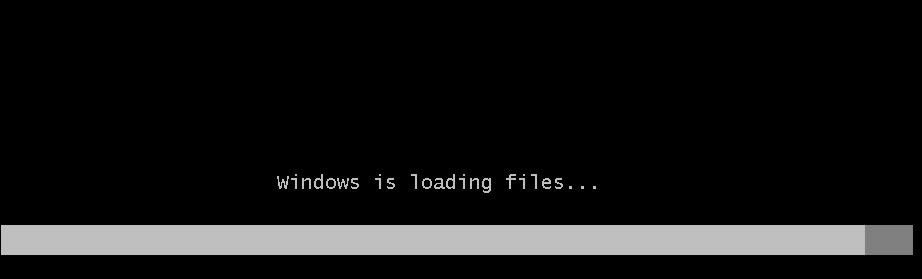 win7 64位光盤安裝圖解詳情(5) 8、然后就開始光盤安裝win7 64位了,接下來的光盤重裝win7 64位系統(tǒng)步驟都是按照中文提示操作的,這里就不一一贅述了。 win7 64位光盤安裝就是這么簡單,安裝win7 64位光盤沒有你想象中那么難,趕緊試試吧! 系統(tǒng)軟件一般是在計算機(jī)系統(tǒng)購買時隨機(jī)攜帶的,也可以根據(jù)需要另行安裝。 |

